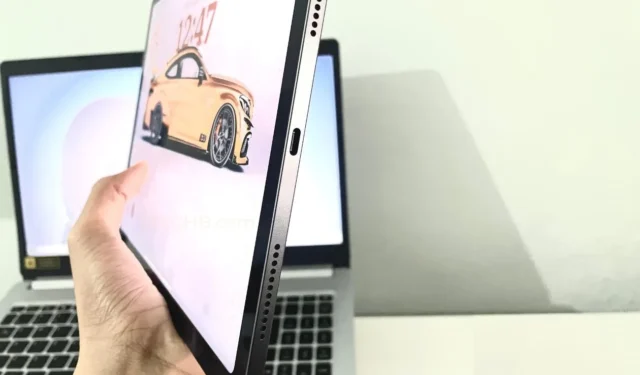
Entendemos la frustración y el dilema que surge cuando su iPad no se carga o se carga lentamente. Ya sea que su iPad esté atascado en una carga del 80% o no se encienda cuando conecta el cable, hemos encontrado 10 formas diferentes que lo ayudarán a solucionar el problema.
Usando uno de estos métodos, logré resolver el problema cuando mi iPad Air (M1) no se cargaba ni encendía durante el verano debido a las altas temperaturas. Sin embargo, se debió a la alta temperatura, pero conozco otras formas que puedes seguir y solucionar el problema de carga en tu iPad.
Vamos a empezar.
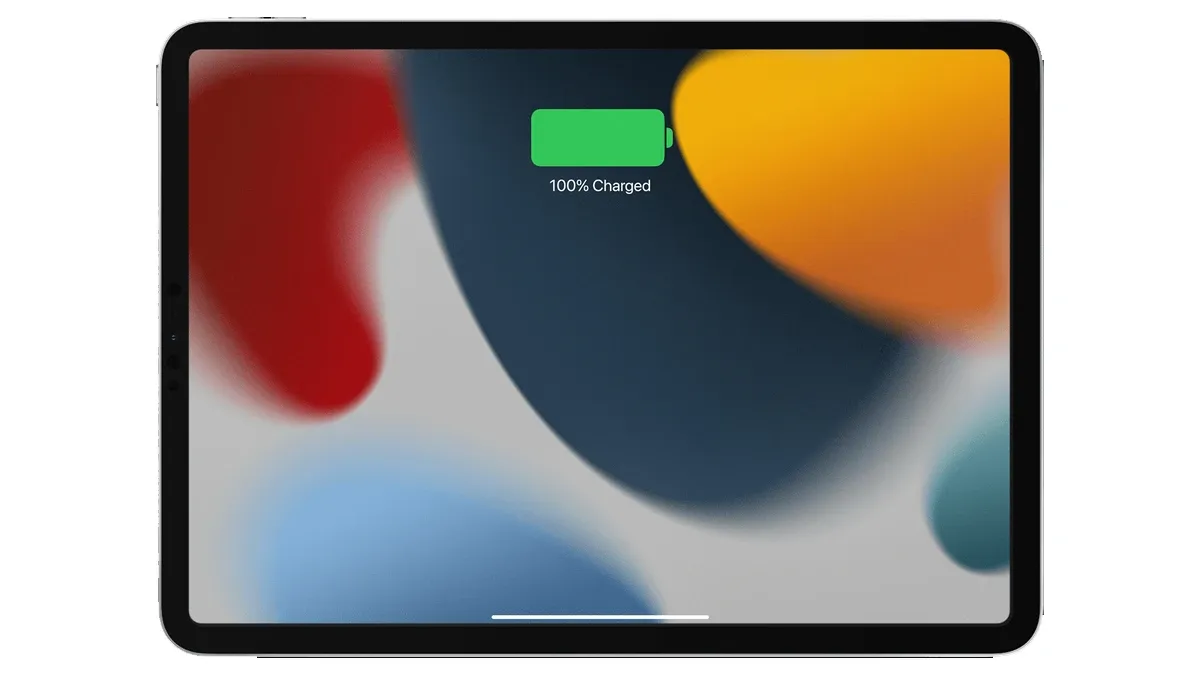
¿Por qué mi iPad no carga?
Estas son algunas de las razones principales por las que el iPad no se carga, se atasca al 80% o se carga lentamente.
- Usar accesorios de terceros para cargar
- Polvo o residuos en el puerto de carga
- Problemas de sobrecalentamiento o temperatura demasiado fría
- Fallos o mal funcionamiento del software
- Mala salud de la batería
- Problema de hardware
Cualquiera que sea el caso, puede seguir las 10 formas de solución de problemas a continuación para resolver el problema de que el iPad no carga su dispositivo.
Cómo arreglar un iPad que no se carga
Nota: Apple ha incluido iPads con adaptadores de corriente de 20 W durante los últimos años. Si utiliza un bloque de carga menos potente o incompatible, es posible que experimente una carga lenta en su iPad.
Ahora echemos un vistazo a diferentes formas de solucionar el problema de que el iPad no se carga.
1. Verifique su adaptador de corriente y cable
No hace falta decir que cuando su iPad se niega a cargarse, el primer paso debe ser inspeccionar el adaptador de corriente y el cable de carga. La mayoría de las veces, el propio cable podría ser el culpable. Especialmente si utiliza un solo cable para cargar varios dispositivos compatibles con USB-C, podría soltarse o dañarse con el tiempo, provocando problemas de carga. Puede comprobar si el adaptador de corriente está dañado.
Ya sea el adaptador de corriente o el cable, debes reemplazarlo por uno más nuevo. Aquí tienes algunos consejos que debes tener en cuenta para asegurarte de utilizar el accesorio adecuado para tu iPad.
- Compre accesorios con certificación MFi (fabricados para iPhone/iPad/iPod)
- Si busca una solución de carga inalámbrica, elija un cargador con certificación Qi
- No compre un adaptador de corriente o un cable barato; le sugiero que opte por un adaptador de marca de Apple, Samsung, Google o de otros fabricantes de accesorios confiables.
- Manténgase alejado de adaptadores de corriente viejos o dañados, sólo podrá utilizarlos en casos de emergencia.
- Puede probar e inspeccionar los accesorios cambiando el cable si tiene un cable separado en su casa o si desea verificar el adaptador de corriente, simplemente conecte su iPad a su MacBook o computadora portátil con Windows.
2. Verifique la fuente de energía
Asegúrese de que la toma de corriente que está utilizando suministre energía de manera constante. A veces, las fluctuaciones en el suministro de energía o una toma de corriente defectuosa pueden obstruir el proceso de carga. Intente utilizar una toma de corriente o un puerto USB diferente para descartar cualquier problema con la fuente de alimentación.
En el proceso de inspección, puedes verificar el cable conectándolo a tu MacBook o PC.
3. Verifique y limpie el puerto de carga
Lo siguiente que debes verificar es el puerto de carga, ya sea que tu iPad tenga un puerto Lightning o un puerto USB C, puedes limpiar fácilmente el puerto de carga. Puede utilizar un auricular, un palillo de dientes, un cepillo suave y seco o aire comprimido para eliminar el polvo o los residuos. Es bastante común entre las personas que usan sus iPads o trabajan en el campo industrial o en obras de construcción.
Los productos Apple son reconocidos por su calidad, y esto se extiende a sus puertos de carga, que están diseñados para ser duraderos y resistentes a daños. Limpiar el polvo le ayudará a resolver el problema.
En el peor de los casos, si el puerto de carga está dañado, puedes visitar Apple Care o un centro de servicio de confianza.
4. Controla la temperatura de tu iPad
Otro paso crucial para la solución de problemas es asegurarse de que su iPad no esté sobrecalentado ni demasiado frío. Apple dice que 32º a 95º F (0º a 35º C) es el rango de temperatura ambiente adecuado para el iPad.
Si está utilizando su iPad en su jardín en un día soleado, podría generar calor excesivo. Cuando su iPad se sobrecalienta, no se cargará, debe mantenerlo frío y luego enchufarlo para cargarlo.
5. Deje de usar el iPad mientras se carga
Al igual que el método de solución de problemas anterior, su iPad puede generar calor excesivo si lo usa mientras se carga. Aunque el iPad no se calentará cuando realices tareas normales, si estás realizando algunas tareas pesadas, entonces iPadOS puede pausar la carga hasta que el iPad vuelva a una temperatura normal.
Por lo tanto, le aconsejé que dejara de usar el iPad mientras se carga, lo mismo ocurre con los iPhone y otros teléfonos inteligentes.
6. Examinar los daños por líquidos
Los derrames o la exposición a la humedad pueden afectar las capacidades de carga de su iPad. Si bien muchas veces sabemos cómo manejar nuestros dispositivos, hay momentos en los que las prisas nos llevan a ver nuestros programas o películas favoritas, sosteniendo el iPad con las manos húmedas.
Puede examinar visualmente su iPad en busca de signos visibles de exposición a líquidos. Busque marcas de agua, decoloración o cualquier residuo alrededor del puerto de carga o en otros lugares.
7. Invierta el lado del cable
Ya sea que su iPad tenga un puerto Lightning o un puerto USB C, el cable de carga para ambos puertos admite la carga en el reverso. Por lo tanto, podría resultar útil intentar cambiar el lado del cable que utiliza normalmente. Espere al menos de 5 a 10 minutos después de realizar este cambio para ver si produce algún resultado.
8. Actualice el software de su iPad
A veces, el problema no es el hardware o los accesorios, también es posible que un iPad no se cargue debido a fallas de software. Por lo tanto, asegúrese de verificar si su iPad tiene el software más nuevo disponible o no.

Puede comprobar las actualizaciones navegando a Configuración > Generales> Actualización de software > Instale la nueva actualización.
9. Fuerce el reinicio de su iPad
Si todo lo demás falla, considere realizar un reinicio forzado en su iPad. Forzar reinicio limpiará el caché, lo que ayudará a solucionar el problema de carga. Puede seguir estos pasos para realizar un reinicio forzado.
- Para iPad sin botón de inicio: presione y suelte rápidamente el botón de volumen. Presione y suelte rápidamente el botón para bajar el volumen. Mantenga presionado el botón de Encendido hasta que su iPad se reinicie.
- Para iPad con botón de inicio: mantenga presionado el botón de encendido y el botón de inicio hasta que su iPad se reinicie.
10. Lleva tu iPad a Apple Care
Si ninguno de los métodos anteriores funciona o si se trata de un problema relacionado con el hardware, es hora de ponerse en contacto con el soporte técnico de Apple. Puedes llamar al número de la línea de ayuda o visitar tu Apple Store más cercana.
Si todavía tiene consultas relacionadas con el error «¿Por qué no se carga mi iPad?», deje un comentario en el cuadro de comentarios. Además, comparte este artículo con tus amigos.




Deja una respuesta